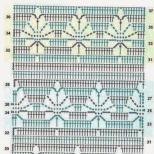Как в 1 с закрыть месяц вручную
Восстановление последовательности в 1С
Желательно до начала процедуры Закрытия месяца перепровести все документы за месяц, воспользовавшись одним из способов перепроведения:
- Перепроведение документов определенного вида за определенный период (меню Операции – Проведение документов );
- Перепроведение документов отобранных по определенному виду документов и по определенным элементам документов (меню Сервис – Групповая обработка справочников и документов );
- Полное перепроведение документов за определенный период (меню Сервис – ).
Перед проведением документов создайте архивную копию базы данных.
Открытие обработки Закрытие месяца – через меню Операции – Закрытие месяца (Рис. 466):
Проверка функции (Рис. 467):
- контроль должен быть отмечен зеленым цветом. Это будет означать, что документы проведены в нужной последовательности;
- если контроль отмечен красным, то необходимо щелкнуть на ссылку Контроль последовательности проведения документов и нажать на кнопку «Перепровести документы»

Выполнение процедуры Закрытия месяца:
- если Контроль последовательности проведения документов отмечен зеленым цветом, то необходимо нажать на кнопку «Выполнить закрытие месяца» . В результате чего будут созданы и проведены документы « » разных видов (меню Операции – Регламентные операции ) (Рис. 468)

При проведении процедуры Закрытия месяца программа 1С 8.2 в необходимой последовательности создает и проводит документы. Если в программе присутствуют какие-то неточности в установках учетной политики, проведении документов, то Закрытие месяца может быть не произведено корректно.
Информация об успешности проведения каждого документа «Регламентная операция» выводится в виде следующих обозначений:
Непосредственно из помощника Закрытия месяца можно посмотреть аналитические справки-расчеты по процедуре Закрытия месяца – кнопка «Справки-расчеты» (Рис. 469).

| ШАГ 4 |
Проводки “Закрытия месяца” |
Возможный перечень документов Регламентная операция представлен на рисунке (Рис. 470)

Желательно при автоматическом формировании документов Регламентная операция осуществлять проверку правильности проводок.
Проводки, которые они формируют можно посмотреть, нажав на Кнопку «Результат проведения документа» (Рис. 471).
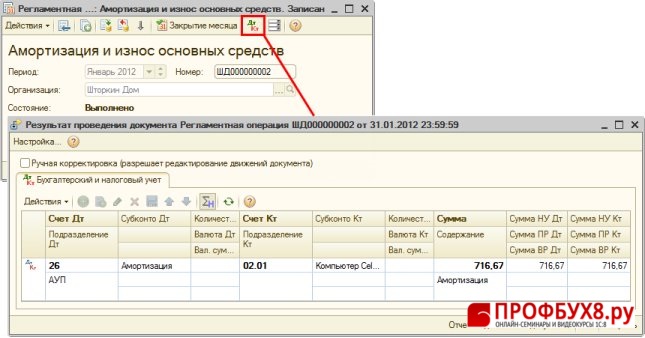
После осуществления процедуры Закрытия месяца необходимо самостоятельно убедиться, что процедура прошла успешно.
Для этого необходимо провести проверку закрытия счетов необходимо провести для данных бухгалтерского и налогового учета. На конец квартала следующие счета должны быть закрыты:
- 25 «Общепроизводственные расходы»;
- 26 «Общехозяйственные расходы»;
- 90 «Продажи»;
- 91 «Прочие доходы и расходы».
Информацию можно проверить по Оборотно-сальдовой ведомости (Рис. 472)

На конец квартала необходимо проверить сальдо, остающееся на конец квартала по следующим счетам:
- 20 «Основное производство» – на сумму ;
- 44 «Издержки обращения» – на сумму транспортно-заготовительных расходов, если по правилам учетной политики они распределятся по остатку товаров на складе.
По остальным счетам бухгалтер самостоятельно должен проверить оставшееся сальдо на конец месяца.
Если выявляются неточности и ошибки, необходимо их поправить в базе 1С и провести процедуру Закрытия месяца повторно.
Поставьте вашу оценку этой статье:
Инструкция по закрытию месяца в 1С 8
Закрытие месяца можно производить с помощью специального механизма закрытие месяца (из бухгалтерского интерфейса - регламентные операции - Закрытие месяца) или без (в этом случае все документы завершения месяца нужно вносить вручную). Перед запуском механизма необходимо выбрать «Настройку закрытия месяца» из специального справочника.
Затем, нажать кнопку «Запустить процедуру».
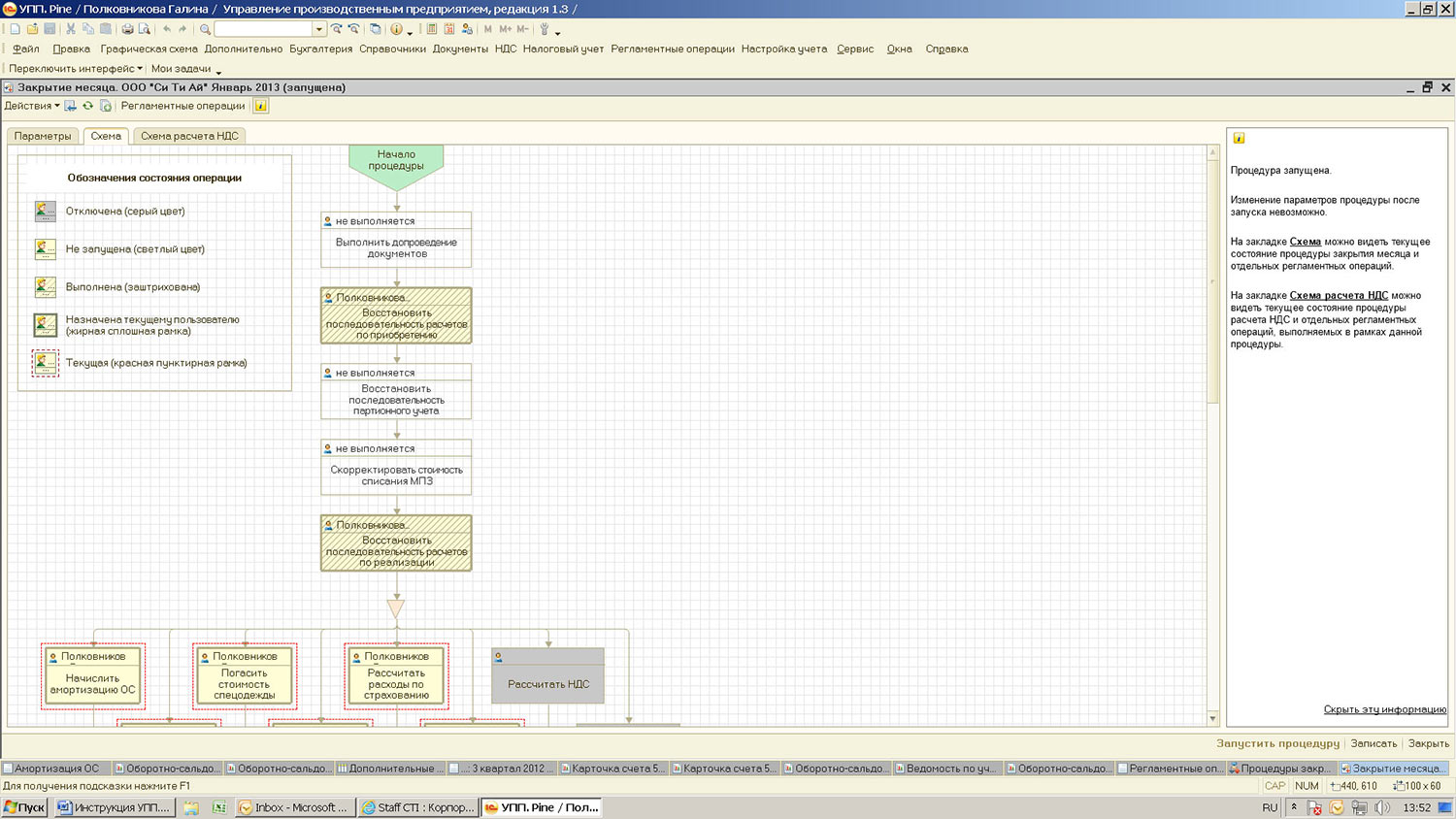
![]()
На закладке «Схема» видно, какую операцию закрытия месяца надо проводить в текущий момент (выделена красным пунктиром). Надо на нее кликнуть двойным щелчком мыши. Появится регламентная операция, ответственная за тот или иной документ/обработку.
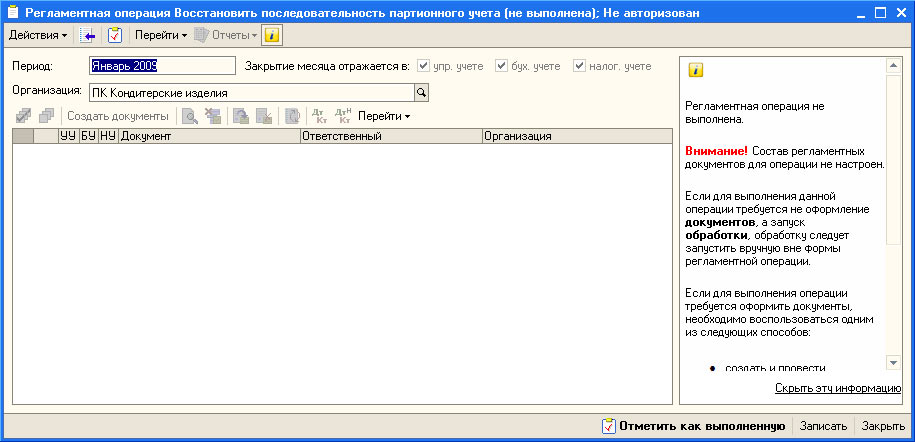
Если операция ответственна за проведение документов, то надо создать документы и их провести (эти кнопки находятся на командной панели), затем нажать на кнопку «отметить как выполненную». Если операция ответственна за обработку, то надо запустить соответствующую обработку (Восстановление партионного учета, восстановление состояния расчетов), затем нажать на кнопку «отметить как выполненную». Затем идет переход к следующей операции на схеме процесса «Закрытие месяца». Если требуется отменить регламентную операцию, то надо на схеме процесса «Закрытие месяца» нажать правой кнопкой мыши на нужную операцию и выбрать отменить выполнение. В этом случае будет отменена операция и все последующие за ней. Если требуется отметить операцию как выполненную без проверок (например, регистрация счетов-фактур на авансы в период, когда авансов от покупателей не было обычным способом отметить операцию как выполненную невозможно), то нужно войти в эту операцию и из меню
По порядку все операции.
- Восстановить последовательность расчетов по приобретению. Нужно запустить соответствующую обработку (из бухгалтерского интерфейса - документы - дополнительно - восстановить последовательность расчетов). Указать дату конца месяца, выбрать нужные организации и установить все галки, затем, выполнить. В случае, когда актуальная дата расчетов меньше даты начала закрываемого месяца, нужно эту дату передвинуть на начало месяца (обработка лежит в списке внешних обработок «Сдвиг границы расчетов»).
- Восстановить последовательность расчетов по реализации. Аналогично пункту 1.
- Начислить амортизацию ОС. В регламентной операции воспользоваться механизмом формирования и проведения документов. Проводки по амортизации настраиваются в справочнике Способы отражения расходов по амортизации.

Способ указывается в документе «Принятие к учету ОС» или «Ввод начальных остатков ОС».
- Начислить амортизацию НМА. Работа с операцией аналогична операции для ОС.
- Погасить стоимость спецодежды. Войти в регламентную операцию (двойным щелчком мыши на нужной операции из схемы закрытия месяца). Создать документы, провести. Отметить как выполненную.
- Списать РБП (расходы будущих периодов). Войти в регламентную операцию (двойным щелчком мыши на нужной операции из схемы закрытия месяца). Создать документы, провести. Отметить как выполненную. В итоге документ «Списание РБП» сделает проводки, Дт которых берется из справочника РБП Кт 97.

- Рассчитать расходы по страхованию. Войти в регламентную операцию (двойным щелчком мыши на нужной операции из схемы закрытия месяца). Создать документы, провести. Отметить как выполненную. В итоге документ «Расходы на добровольное страхование» сделает проводки, Дт которых берется из справочника Расходы будущих периодов с видом РБП страхование Кт 97.

- Переоценить валютные средства. Войти в регламентную операцию (двойным щелчком мыши на нужной операции из схемы закрытия месяца). Создать документы, провести. Отметить как выполненную.
- Начислить зарплату и ЕСН. Операцию можно отметить как выполненную без создания документов «Начисление зарплаты работникам организаций» и «Расчет ЕСН».
- Регистрация счетов-фактур на аванс. Из бухгалтерского интерфейса - НДС - регистрация счетов-фактур на авансы. Запустить обработку - заполнить, затем выполнить. Табличная часть заполняется всеми полученными авансами от покупателей, т.е. оборотами Кт60.02, 60.22, 60.32 счетов бухгалтерского плана счетов.
- Регистрация счетов фактур на суммовые разницы. Из бухгалтерского интерфейса - НДС - регистрация счетов-фактур на суммовые разницы. Запустить обработку - заполнить, затем выполнить.
- Формирование записей книги покупок. Регламентная операция создает, заполняет и проводит документ «Формирование записей книги покупок». Документ заполняется по остаткам регистра накоплений «НДСПредъявленный».

- Формирование записей книги продаж. Регламентная операция создает, заполняет и проводит документ «Формирование записей книги продаж». Документ заполняется по остаткам регистра накоплений «НДСНачисленный».

- Выполнить распределение расходов по видам деятельности, нормирование расходов. Регламентная операция создает и проводит документ «Регламентные операции налогового учета». Документ обычно используется для нормирования расходов по налоговому учету (Регистру бухгалтерии «Налоговый»).

- Рассчитать себестоимость (БУ, НУ). Регламентная операция создает и проводит документы «Расчет себестоимости» с отражением в бухгалтерском и налоговом учете (Интерфейс «бухгалтерский и налоговый» -> Документы -> Регламентные операции -> Расчет себестоимости).

- Сформировать финансовый результат. Регламентная операция создает и проводит документ «Определение финансовых результатов». Закрываются счета 90 и 91 на 99 в бухгалтерском и налоговом учете.


- Рассчитать налог на прибыль. Регламентная операция создает и проводит документ «Расчеты по налогу на прибыль». При использовании ПБУ18/2 документ формирует отложенные и постоянные налоговые активы/обязательства. Также документ делает расчет налога на прибыль. Типичные проводки при проведении документа по бухгалтерскому учету приведены ниже.
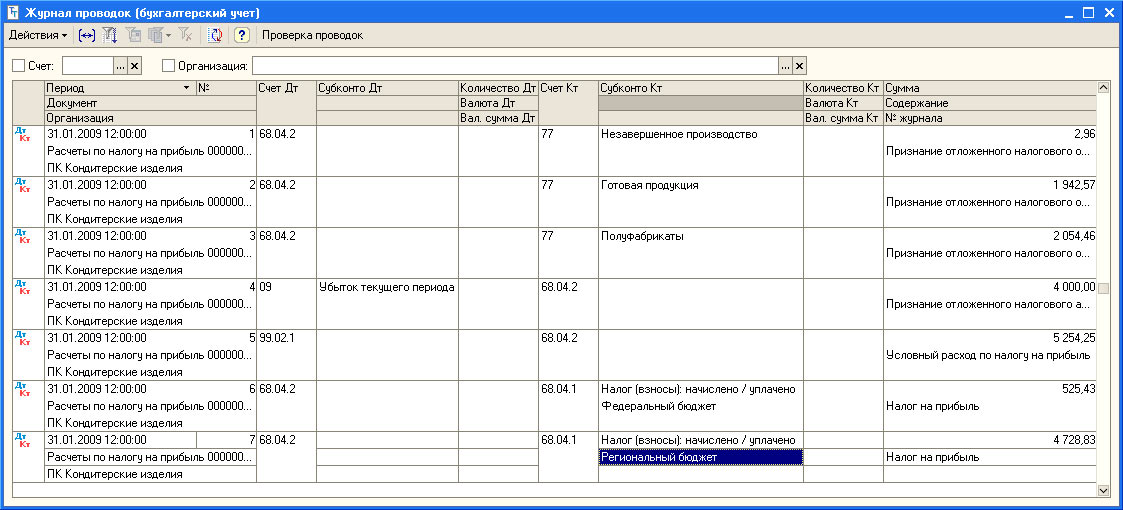
Проводки по отложенным налоговым активам и обязательствам формируются по оборотам налогового плана счетов по виду учета «ВР» (временные разницы) счетов до 90, умноженные на ставку налога на прибыль.
В последнее время я получаю много вопросов, связанных с регламентной операцией «Закрытие месяца» в редакции 2.0 программы . Постараюсь дать ответ в этой статье.
Регламентная операция «Закрытие месяца» создана для того, чтобы облегчить труд бухгалтера. При выполнении операции происходит контроль последовательности проведения документов и если последовательность нарушена, мы увидим надпись красного цвета с восклицательным знаком:
Что значит нарушена последовательность проведения документов? Допустим бухгалтер открыл какой-либо документ в прошлом периоде, например «Поступление товаров и услуг» от 06.10.2010 г., что-то там подправил и перепровел. Программа «откатила» границу последовательности на этот документ. Изменение в приходном документе, которое сделал бухгалтер, может повлиять на расчет себестоимости проданных позднее товаров. Если мы не перепроведем документы реализации, себестоимость возможно будет рассчитана неверно. На практике практически никому не удается вводить документы последовательно, да и в этом нет смысла, главное перед составлением квартальной отчетности перепровести документы последовательно.
Надпись, которую я обвел на предыдущей картинке, на самом деле является гиперссылкой. Если мы её нажмем, то увидим на какую дату и на какой документ «откатилась» граница последовательности (в нашем примере это документ «Поступление товаров и услуг» от 06.10.2010 г.):

Если мы нажмем кнопку «Перепровести документы», то программа автоматически перепроведет все документы, на которые могут повлиять изменения в прошлых периодах, с даты нарушения последовательности по текущую дату.
Мы можем отказаться от перепроведения документов. Например, если граница последовательсти установилась в прошлом периоде, за который бухгалтер уже сдал всю отчетность и ему совсем не хочется запускать перепроведение в прошлых отчетных периодах. Тогда мы нажимаем кнопку «Изменить контрольную дату …» и устанавливаем дату, до которой программа будет считать все документы проведенными последовательно:

При желании Вы можете вообще отключить контроль последовательности проведения документов. Для этого надо зайти в меню «Сервис» — «Настройки программы», выбрать пункт «Контроль проведения» и сбросить соответствующий флажок.
После того, как автоматически восстановится последовательность, нажимаем кнопку «Выполнить закрытие месяца» и программа начнет проверять последовательность выполнения регламентных операций. Если будут обнаружены ошибки в учете, операции не будут выполнены, программа предложит ознакомиться с описанием этих ошибок.
Но и здесь мы можем кое-что изменить. Например, бухгалтеру необходимо закрыть в декабре 2010 года счета 44, 90, 91, без реформации баланса. Для этого надо щелкнуть мышкой по тому пункту, который мы хотим выключить, и в выпадающем контекстном меню выбрать пункт «Пропустить операцию»:
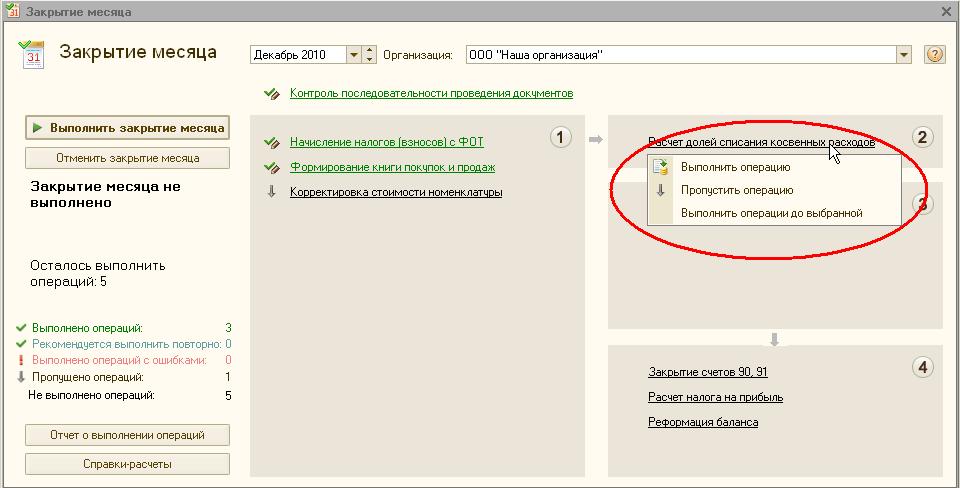
При нажатии кнопки «Выполнить закрытие месяца» те операции, которые мы пометили, будут пропущены.
Ну вот, вроде, рассказал все основные моменты, связанные с регламентной операцией «Закрытие месяца» в редакции 2.0 программы 1С:Бухгалтерия 8.